Sekiranya seperti saya, anda adalah pencinta Bash dan atas alasan kebiasaan atau kehendak, anda tidak suka menggunakan zsh y oh zsh saya untuk memberikan lebih banyak peningkatan pada terminal anda. Baiklah, pada masa yang tepat, tutorial ini menunjukkan kepada anda cara mengkonfigurasi langkah demi langkah kuasa-shell-master dan memberinya penampilan yang baik segera daripada anda shell bash. Ringkasnya, tutorial ini akan menjadikan anda master of the Penyesuaian Bash Prompt
Apa itu bash?
Bash (Bourne again shell) adalah program komputer, yang fungsinya adalah untuk menafsirkan perintah, dan bahasa pengaturcaraan konsol. Ia berdasarkan shell Unix dan mematuhi POSIX.
Apa yang diminta?
Karakter atau kumpulan karakter yang ditampilkan pada baris perintah dipanggil prompt untuk menunjukkan bahawa ia sedang menunggu perintah. Ini boleh berbeza-beza bergantung pada cangkang dan biasanya dapat dikonfigurasi.
Memuat turun Powerline-Shell-Master
Powerline-Shell-Master adalah projek percuma dan boleh didapati di https://github.com/banga/powerline-shell
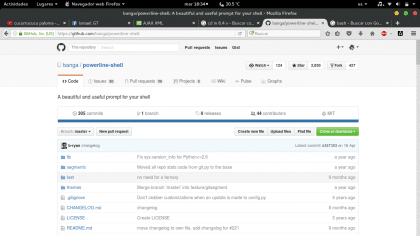
Kami pergi ke laluan ini dan memuat turunnya seperti dalam format zip.
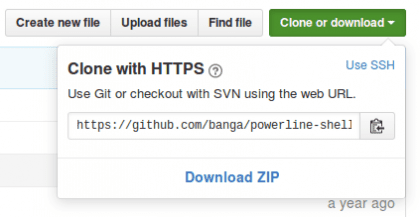
Kami juga boleh melakukannya dari konsol dengan arahan berikut:
git clone https://github.com/banga/powerline-shell.git
Mengkonfigurasi PowerLine-Shell-Master
Setelah projek dimuat turun, kami nyah zipnya:
$ cd / Muat turun $ unzip powerline-shell-master.zip $ cd powerline-shell-master
Kami mengedit fail konfigurasi config.py.dist untuk memuatkan tema asas
$ nano config.py.dist
Pada baris terakhir fail ubah baris TEMA = 'lalai' menjadi
TEMA = 'asas'
Keluar dan simpan perubahan

Kami melaksanakan pasang.py Untuk memuatkan perubahan konfigurasi baru:
$ python install.py
Ia harus mengembalikan output berikut:
Diciptakan config.py peribadi untuk penyesuaian anda powerline-shell.py berjaya disimpan
Sekiranya pelaksanaannya berjaya, kami akan melihat tiga fail lagi:
config.pyc, config.py dan powerline-shell.py

Sekarang kita hanya perlu mencari folder di mana ia mesti pergi atau seharusnya untuk kemudahan dan ketertiban, kita memindahkan folder ke / rumah / pengguna menamakannya sebagai .power-line-shell-master, titik sebelum nama adalah menyembunyikannya.
Sekiranya kita masih berada di dalam direktori, kita kembali: $ cd .. $ mv powerline-shell-master $ HOME / .powerline-shell-master

Menetapkan Prompt Bash
Untuk mengkonfigurasi bash prompt cukup mudah kerana di manual powerline-shell terdapat konfigurasi yang tepat untuk bash, tetapi bagaimanapun agak terbatas, jadi saya akan meninggalkan konfigurasi .bashrc agar anda hanya memasukkannya ke dalam fail anda. bashrc sebagaimana adanya, menggantikan konfigurasi sebelumnya.
Sekiranya kita masih dalam laluan muat turun, kita pergi ke folder peribadi
$ cd ~
Kami membuat salinan sandaran fail .bashrc kami
$ cp .bashrc .bashrc_old
Kami membuka fail .bashrc dengan editor teks untuk mengeditnya
$ nano .bashrc
Setelah dibuka, kami memadamkan kandungannya dan menggantinya dengan yang berikut:
# ~ / .bashrc: disempurnakan oleh bash (1) untuk cangkang tidak masuk.
# lihat / usr / kongsi / doc / bash / contoh / fail permulaan (dalam bash-doc pakej) # untuk contoh # Sekiranya tidak berjalan secara interaktif, jangan lakukan apa-apa kes $ - in * i *) ;; *) kembali ;; esac # jangan meletakkan baris atau garisan pendua bermula dengan ruang dalam sejarah.
# Lihat bash (1) untuk lebih banyak pilihan HISTCONTROL = mengabaikan # tambahkan ke fail sejarah, jangan menimpa itu shopt -s histappend # untuk menetapkan panjang sejarah lihat HISTSIZE dan HISTFILESIZE dalam bash (1) HISTSIZE = 1000 HISTFILESIZE = 2000 # cek ukuran tetingkap selepas setiap arahan dan, jika perlu, # kemas kini nilai LINES dan COLUMNS.
shopt -s checkwinsize # Jika ditetapkan, corak "**" yang digunakan dalam konteks pengembangan nama jalan akan # sepadan dengan semua fail dan direktori dan subdirektori sifar atau lebih
#shopt -s globstar # membuat lebih mesra untuk fail input bukan teks, lihat lesspipe (1) [-x / usr / bin / lesspipe] && eval "$ (SHELL = / bin / sh lesspipe)" # set pemboleh ubah mengenal pasti chroot tempat anda bekerja (digunakan dalam arahan di bawah) jika [-z "$ {debian_chroot: -}"] && [-r / etc / debian_chroot]; maka debian_chroot = $ (cat / etc / debian_chroot) fi # tetapkan permintaan segera (bukan warna, kecuali jika kita tahu kita "mahu" warna) kes "$ TERM" dalam xterm-color | * -256color) color_prompt = yes ;; esac # unmentment untuk prompt berwarna, jika terminal mempunyai kemampuan; dimatikan # secara lalai untuk tidak mengalihkan perhatian pengguna: fokus pada tetingkap terminal # harus pada output perintah, bukan pada prompt # force_color_prompt = ya jika [-n "$ force_color_prompt"]; maka jika [-x / usr / bin / tput] && tput setaf 1> & / dev / null; maka # Kami mempunyai sokongan warna; anggap ia mematuhi Ecma-48 # (ISO / IEC-6429). (Kekurangan sokongan seperti ini sangat jarang berlaku, dan kes seperti ini cenderung menyokong setf daripada setaf.) Color_prompt = yes else color_prompt = fi fi #config basic prompt #if ["$ color_prompt" = yes]; kemudian # PS1 = '$ {debian_chroot: + ($ debian_chroot)} \ [\ 033 [01; 32m \] \ u @ \ h \ [\ 033 [00m \]: \ [\ 033 [01; 34m \] \ w \ [\ 033 [00m \] \ $ '#else # PS1 =' $ {debian_chroot: + ($ debian_chroot)} \ u @ \ h: \ w \ $ '#fi #unset color_prompt force_color_prompt # Sekiranya ini adalah xterm menetapkan tajuknya kepada pengguna @ host: dir #case "$ TERM" dalam # xterm * | rxvt *) # PS1 = "\ [\ e] 0; $ {debian_chroot: + ($ debian_chroot)} \ u @ \ h : \ w \ a \] $ PS1 "# ;; # *) # ;; #esac # aktifkan sokongan warna ls dan juga tambahkan alias berguna jika [-x / usr / bin / dircolors]; kemudian uji -r ~ / .dircolors && eval "$ (dircolors -b ~ / .dircolors)" || eval "$ (dircolors -b)" alias ls = 'ls --color = auto' #alias dir = 'dir --color = auto' #alias vdir = 'vdir --color = auto' alias grep = 'grep - -color = auto 'alias fgrep =' fgrep --color = auto 'alias egrep =' egrep --color = auto 'fi # amaran dan kesalahan GCC berwarna #eksport GCC_COLORS =' error = 01; 31: amaran = 01; 35 : note = 01; 36: caret = 01; 32: locus = 01: quote = 01 '# beberapa lagi ls alias alias ll =' ls -alF 'alias la =' ls -A 'alias l =' ls -CF ' ## Alias mengemas kini sistem operasi alias alias sistem = "sudo apt-get update & & sudo apt-get upgrade" # Tambahkan alias "alert" untuk perintah yang telah lama berjalan. Gunakan seperti itu: # tidur 10; alert alias alert = 'notify-send --urgency = low -i "$ ([$? = 0] && terminal gema || ralat gema) "" $ (sejarah | tail -n1 | sed -e '\' s / ^ \ s * [0-9] \ + \ s * //; s / [; & |] \ s * amaran $ // '\' ') "' # Definisi Alias.
# Anda mungkin mahu memasukkan semua penambahan anda ke dalam fail berasingan seperti # ~ / .bash_aliases, dan bukannya menambahkannya di sini secara langsung.
# Lihat / usr / share / doc / bash-doc / contoh dalam pakej bash-doc.
jika [-f ~ / .bash_aliases]; kemudian. ~ / .bash_aliases fi #grep pengaktifan warna perintah GREP_OPTIONS = - color # aktifkan ciri penyelesaian yang dapat diprogramkan (anda tidak perlu mengaktifkan # ini, jika sudah diaktifkan di /etc/bash.bashrc dan / etc / profile # source / dll / bash.bashrc).
sekiranya! shopt -oq posix; maka jika [-f / usr / share / bash-complete / bash_completion]; kemudian. / usr / share / bash-complete / bash_completion elif [-f / etc / bash_completion]; kemudian. / etc / bash_completion fi fi #Fungsi konfigurasi powerline-shell-master _update_ps1 () {PS1 = "$ ($ HOME / .powerline-shell-master / powerline-shell.py $?
Pada akhir konfigurasi, jika anda membuka terminal, ia akan dipaparkan seperti berikut.
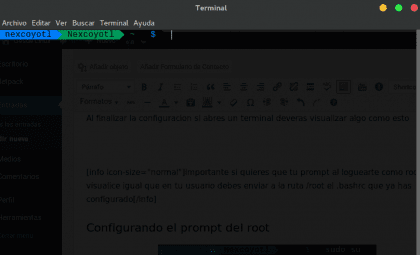
Menetapkan prompt root

Sekiranya anda membaca amaran dan menganggapnya penting, mari teruskan dan konfigurasikan root propt, ini tidak akan memakan masa yang lama, hanya menyalin fail .bashrc sebelumnya diedit dan hantar ke laluan / akar.
Di dalam folder folder peribadi kami $ sudo cp -f .bashrc /root/.bashrc [sudo] kata laluan untuk (pengguna): Setelah saya melakukan ini, kami memeriksa bahawa fail /root/.bashrc mempunyai konfigurasi yang sama $ sudo cat /root/.bashrc

Terima kasih kerana menonton tutorial ini, dan jika anda adalah salah satu dari mereka yang mempraktikkannya pada waktu yang tepat, saya gembira kerana ia berlaku, kerana manual atau tutorial ini dibuat dengan tujuan berguna. Saya tahu bahawa bagi kebanyakan orang, ini bukan masalah kontroversi tetapi kadang-kadang membosankan untuk bekerja dengan terminal yang tidak menarik, tetapi ini adalah selera.
Helo !!
Saya sangat menyukai catatan anda, saya telah mengujinya di Mint 18.1 yang baru dan ketika menggali hasilnya tidak sama ...
Nampaknya saya tidak mempunyai fon sistem yang sesuai untuk memaparkan arahan dengan anak panah dengan betul, kerana warnanya dipaparkan dengan betul.
Saya tidak tahu sama ada orang lain berlaku tetapi saya ingin tahu apakah ada penyelesaiannya, atau halaman muat turun dari sumber yang betul untuk membuatnya muncul.
Thank you!
Halo kawan, terima kasih kerana memberi komen, jika memang saya lupa menyebutkan bahawa ia memerlukan sumber yang tepat untuk memperbaiki penampilan. Fon ini adalah Powerline Font dan anda boleh mencarinya https://github.com/powerline/fonts
Saya terpaksa menukar pilihan terminal, pilihan 'Encodings' menjadi 'UTF-8 Unicode' dan juga diselesaikan.
Sekiranya sebenarnya saya juga bekerja dengan pengekodan 'utf-8 unicode', terima kasih atas komen comment
Ohm, bukan sahaja ia kelihatan baik jika tidak menjadikan pembacaan lebih mudah, Tuto yang baik.
Halo, pos yang sangat baik terima kasih, walaupun pada saya semua warna / segmen bar kelihatan berwarna kelabu, dan arahan jenis ini xxxxxx ~ $ apa yang perlu saya lakukan untuk memperbaikinya? Terima kasih banyak, sumbangan yang sangat baik, salam
Saya mencuba dan konsol berfungsi tetapi saya kehabisan permintaan, syukurlah itu tidak serius dan saya dapat membaikinya.